Urmărirea activității zilnice. Cum funcționează Activitatea pe Apple Watch
Aplicația Activitate de pe Apple Watch vă urmărește mișcările de-a lungul zilei și vă încurajează să rămâneți activ. Programul stabilește de câte ori te-ai trezit, cât de des te-ai mișcat și câte minute a durat antrenamentul tău și arată trei inele colorate care marchează realizările tale. Scopul tău este să stai mai puțin, să te miști mai mult și să faci exerciții fizice, umplând fiecare inel zilnic. Aplicația Activitate de pe iPhone stochează datele despre activitate pe o perioadă lungă de timp.
AVERTIZARE: Apple Watch, senzorul de ritm cardiac și aplicațiile încorporate pe Apple Watch nu sunt dispozitive medicale și sunt destinate exclusiv utilizării în fitness. Pentru informații importante despre utilizarea în siguranță a software-ului de fitness, consultați .
Începutul lucrării. Prima dată când deschideți aplicația Activitate pe Apple Watch, glisați spre stânga pentru a citi descrierile activităților de mobilitate, exerciții și încălzire, apoi atingeți Începeți. Atingeți și derulați Coroana digitală pentru a vă introduce sexul, vârsta, greutatea și înălțimea, selectați nivelul de activitate și apoi începeți să vă mișcați.

Notă: De asemenea, puteți introduce data nașterii, sexul, vârsta și greutatea în aplicația Apple Watch de pe iPhone. Deschideți aplicația Apple Watch pe iPhone și alegeți Ceasul meu > Sănătate.
Vedeți calea rămasă.În orice moment, glisați în sus pe cadranul ceasului și glisați din nou pentru a accesa previzualizarea activității și a vedea rezultatele. Inelul de mobilitate vă arată câte calorii ați ars. Inelul „Exercițiu” arată timpul activității fizice intense. Inelul „Warm Up” arată de câte ori pe zi te-ai trezit cel puțin 1 minut pe oră. Glisați în sus pe o activitate sau derulați Coroana digitală pentru a vedea un grafic al progresului dvs.
Atingeți previzualizarea pentru a deschide aplicația Activitate. Pentru a vedea rezultatele pentru fiecare activitate, glisați pe ecran. Atingeți afișajul pentru a vedea raportul săptămânal sau schimbați obiectivul de mobilitate.

Dacă inelul începe să se umple în al doilea cerc, ți-ai depășit obiectivul. Câștigați recompense pentru realizare: când primiți o notificare de realizare, derulați în jos pentru a vedea realizarea, apoi glisați pe realizare pentru a o vizualiza din toate unghiurile.

Vizualizați istoricul activității și realizările dvs. Deschideți aplicația Activitate pe iPhone și atingeți o dată din calendar pentru a vedea realizările zilei respective.

Schimbarea scopului. Deschideți aplicația Activitate pe Apple Watch, apăsați lung pe ecran până când vedeți o solicitare despre cum să vă schimbați obiectivul de mobilitate.

În fiecare luni, veți primi un rezumat al progresului din săptămâna precedentă și o solicitare de a vă schimba obiectivul zilnic de mobilitate pentru săptămâna următoare. Apple Watch sugerează obiective pe baza activității tale anterioare.
Gestionarea mementourilor de activitate. Mementourile vă vor ajuta să vă atingeți obiectivele. Apple Watch vă spune cât de departe sunteți față de obiectivul de activitate fizică. Pentru a alege ce mementouri și alerte doriți să afișați, deschideți aplicația Apple Watch pe iPhone, atingeți Ceasul meu, apoi selectați Activitate.

Dezactivați urmărirea activității zilnice. Pentru a dezactiva mementourile de activitate pentru restul zilei, deschideți aplicația Apple Watch pe iPhone, atingeți Ceasul meu > Activitate și activați Dezactivați mementourile pentru o zi.
Aplicația Activitate de pe Apple Watch vă urmărește mișcările de-a lungul zilei și vă încurajează să rămâneți activ. Programul stabilește de câte ori te-ai trezit, cât de des te-ai mișcat și câte minute a durat antrenamentul tău și arată trei inele colorate care marchează realizările tale. Scopul tău este să stai mai puțin, să te miști mai mult și să faci exerciții fizice, umplând fiecare inel zilnic. Aplicația Activitate de pe iPhone stochează datele despre activitate pe o perioadă lungă de timp.
AVERTIZARE: Apple Watch, senzorul de ritm cardiac și aplicațiile încorporate pe Apple Watch nu sunt dispozitive medicale și sunt destinate exclusiv utilizării în fitness. Pentru informații importante despre utilizarea în siguranță a software-ului de fitness, consultați .
Începutul lucrării. Prima dată când deschideți aplicația Activitate pe Apple Watch, glisați spre stânga pentru a citi descrierile activităților de mobilitate, exerciții și încălzire, apoi atingeți Începeți. Atingeți și derulați Coroana digitală pentru a vă introduce sexul, vârsta, greutatea și înălțimea, selectați nivelul de activitate și apoi începeți să vă mișcați.

Notă: De asemenea, puteți introduce data nașterii, sexul, vârsta și greutatea în aplicația Apple Watch de pe iPhone. Deschideți aplicația Apple Watch pe iPhone și alegeți Ceasul meu > Sănătate.
Vedeți calea rămasă.În orice moment, glisați în sus pe cadranul ceasului și glisați din nou pentru a accesa previzualizarea activității și a vedea rezultatele. Inelul de mobilitate vă arată câte calorii ați ars. Inelul „Exercițiu” arată timpul activității fizice intense. Inelul „Warm Up” arată de câte ori pe zi te-ai trezit cel puțin 1 minut pe oră. Glisați în sus pe o activitate sau derulați Coroana digitală pentru a vedea un grafic al progresului dvs.
Atingeți previzualizarea pentru a deschide aplicația Activitate. Pentru a vedea rezultatele pentru fiecare activitate, glisați pe ecran. Atingeți afișajul pentru a vedea raportul săptămânal sau schimbați obiectivul de mobilitate.

Dacă inelul începe să se umple în al doilea cerc, ți-ai depășit obiectivul. Câștigați recompense pentru realizare: când primiți o notificare de realizare, derulați în jos pentru a vedea realizarea, apoi glisați pe realizare pentru a o vizualiza din toate unghiurile.

Vizualizați istoricul activității și realizările dvs. Deschideți aplicația Activitate pe iPhone și atingeți o dată din calendar pentru a vedea realizările zilei respective.

Schimbarea scopului. Deschideți aplicația Activitate pe Apple Watch, apăsați lung pe ecran până când vedeți o solicitare despre cum să vă schimbați obiectivul de mobilitate.

În fiecare luni, veți primi un rezumat al progresului din săptămâna precedentă și o solicitare de a vă schimba obiectivul zilnic de mobilitate pentru săptămâna următoare. Apple Watch sugerează obiective pe baza activității tale anterioare.
Gestionarea mementourilor de activitate. Mementourile vă vor ajuta să vă atingeți obiectivele. Apple Watch vă spune cât de departe sunteți față de obiectivul de activitate fizică. Pentru a alege ce mementouri și alerte doriți să afișați, deschideți aplicația Apple Watch pe iPhone, atingeți Ceasul meu, apoi selectați Activitate.

Dezactivați urmărirea activității zilnice. Pentru a dezactiva mementourile de activitate pentru restul zilei, deschideți aplicația Apple Watch pe iPhone, atingeți Ceasul meu > Activitate și activați Dezactivați mementourile pentru o zi.
Puteți concura în activitate cu prietenii dvs. și puteți câștiga recompense. Vă vom arăta mai jos cum să o faceți.
Concursuri de activitateMăr ceas
În timpul competițiilor, câștigi un punct pentru fiecare procent adăugat la inelele tale de activitate. Concursul durează 7 zile. Puteți câștiga până la 600 de puncte pe zi, adică. maxim pe săptămână - 4200 de puncte.
Îți poți invita prietenii să participe la competiție prin Apple Watch sau prin aplicația corespunzătoare de pe iPhone. Pentru a face acest lucru, partajarea trebuie să fie activată cu utilizatorul.
La ceas:
1) Accesați aplicația Activitate și derulați la articol Acces general.
2) Alegeți un contact
3) Derulați în jos și faceți clic Trimite.
1) În aplicație, selectați o activitate Acces generalîn partea de jos a ecranului.
2) Alegeți un contact cu care vrei să concurezi.

3) Clic Trimite.
Când prietenul tău acceptă invitația, competiția va începe a doua zi după aceea.
Cum vedere rezultate
În timpul săptămânii, tu și utilizatorul cu care concurați veți primi notificări pe Apple Watch cu rezultatele dvs. Aceste mesaje au scopul de a vă spori motivația de a lucra mai mult.
De asemenea, puteți vizualiza rezultatele în secțiunea Partajare a aplicației Activitate pe Apple Watch și iPhone.
La ceas:
1) Deschideți secțiunea Partajare. În partea de sus a ecranului, veți vedea o listă a competițiilor curente.

2) Atingeți lista pentru a vedea mai multe informații, inclusiv scorurile totale, scorurile de astăzi și graficul zilnic. Va exista, de asemenea, o secțiune cu toate competițiile tale anterioare și rezultatele acestora.
De asemenea, puteți vizualiza aceleași informații în aplicația Apple Watch pe un iPhone asociat.

Premii
După încheierea competiției, câștigătorul va primi o recompensă. Vă puteți vedea recompensele într-o secțiune dedicată a aplicației Apple Watch pentru iPhone.

Competițiile Apple Watch sunt o modalitate distractivă de a te motiva să faci mai mult exerciții. Este, de asemenea, un mod distractiv de a interacționa cu prietenii, indiferent cât de departe sunt de tine. Să vedem cum va evolua caracteristica în timp.
În acest articol, vă vom spune ce este aplicația Activitate pe Apple Watch, ce face și cum să o utilizați.
Navigare
„Ceas inteligent” Apple Watch funcționează împreună cu iPhone. Sunt multifuncționale și pot fi un bun asistent de fitness. Apple Watch poate număra caloriile și poate monitoriza mulți alți parametri ai corpului, cum ar fi ritmul cardiac și tensiunea arterială.
Opțiunile de fitness pot funcționa numai atunci când sunt conectate la un iPhone și când pictograma este afișată "eu" pe un dispozitiv inteligent. Gadgetul are o aplicație standard Activitate, care va fi instalat și pe smartphone în timpul împerecherii. Toate datele de pe ceas sunt transferate pe telefon, unde programul le stochează și le procesează.
Aplicația Activitate pe Apple Watch
Ce înseamnă cercurile de activitate?
Datele de pe ceas sunt afișate în trei cercuri, care pot fi văzute imediat după intrarea în aplicație. Pentru a vizualiza informații detaliate despre fiecare dintre parametri, glisați în sus pe ecran și programul va deschide un meniu mai larg pentru vizualizarea inelelor inteligente:

Mobilitatea urmărește cât de mult mergi într-o zi. În descrierea detaliată, veți vedea câți pași au fost făcuți în ultimele 24 de ore.
Citirile vor crește pe măsură ce deveniți mai activ, pe măsură ce ardeți calorii și creșteți ritmul cardiac.
La încălzire se fixează acțiuni care nu dau activitate fizică, dar totuși se pierd calorii cu ajutorul lor. De exemplu, atunci când o persoană se așează, se ridică de pe un pat sau un scaun și așa mai departe.
Activitatea oferă utilizatorului posibilitatea de a stabili obiective pentru ziua respectivă și apoi de a le îndeplini, precum și de a controla procesul.
calorii active
Acest concept este esențial pentru Apple Watch atunci când funcționează ca asistent de fitness. Ce sunt caloriile active? Aceasta este energia care este arsă în timpul efortului fizic.
Dacă este inactiv, nu se calculează date. De asemenea, energia cheltuită în timpul mersului normal nu este luată în considerare, deoarece este mai puțin consumatoare de energie în comparație cu alte exerciții. Ceasul este atât de inteligent încât poate distinge între activitate și poate alege independent un mod, precum și să calculeze energia cheltuită pentru fiecare dintre perioade.

Metode de calcul

Apple Watch are un algoritm de calcul complex. Ei calculează caloriile pe baza informațiilor stocate în memorie pentru fiecare sport. Datele privind modificările ritmului cardiac și mișcărilor sunt, de asemenea, suprapuse aici.
Care sunt caracteristicile programului „Activitate”?
Pentru raportarea continuă pe iPhone, trebuie să:

- Deschis ceas
- Mergi la "Ceasul meu"
- Accesați subcategoria "Activitate"
- Activați alertele și mementourile
După activarea notificărilor, deschideți aplicația, faceți clic pe filă și asigurați-vă că toate opțiunile sunt potrivite pentru scopurile dvs.

Ceasurile inteligente asociate cu iPhone folosesc procesorul iPhone-ului pentru a vă urmări mai precis mișcările folosind datele GPS și funcționalitatea încorporată. Mai mult decât atât, funcțiile și capacitățile iWatch, după conectarea la un iPhone, vor deveni mai largi, iar fără aceasta pot fi folosite ca un ceas obișnuit, adică să vizualizeze doar ora. Prin urmare, este mai bine să cumpărați un ceas cu un smartphone.
Ce se întâmplă dacă nu ai o aplicație?
Dacă programul "Activitate" lipsește, apoi reporniți dispozitivul și verificați-l din nou.
Dacă acest lucru nu vă ajută, atunci încercați să reinstalați aplicația și să creați o conexiune între ceas și iPhone. Rețineți că pictograma va apărea numai când asocierea cu ceasul este completă.
Cum se activează jurnalul de antrenament?

Poți sa faci asta:
- Prin rostirea comenzii către Siri
- Selectați funcția dorită din program "A face exerciţii fizice" pe ceas
Faceți o glisare în lateral și veți vedea meniul de setări pentru sportul dorit. Aici puteți stabili un obiectiv de antrenament și un obiectiv pentru un anumit timp, distanță sau număr de calorii.
În timpul funcționării, puteți comuta afișarea datelor pe afișajul ceasului din aplicație „Calorii active”. Pot fi afișate informații generale, ritmul cardiac, timpul petrecut cu exerciții, ritmul de mișcare, distanța pe care ați parcurs.
Stabilirea unui obiectiv pentru a urmări caloriile arse
- Deschideți aplicația "Activitate"
- Glisați spre stânga până când găsiți fila mutare

- Apăsați ferm pe ecranul ceasului
- Selectați Schimbați obiectivul de mutare
- Schimbați obiectivul cu unul care vă este convenabil în ceea ce privește nivelul de activitate

- Selectați Actualizați
Video: Activitate Apple Watch—Aplicații de antrenament Link la iPhone 5 și 6
Apple Watch sunt caracteristicile lor de fitness. Datorită lor, vă puteți pune în formă și o puteți menține. Ceasul face o treabă grozavă cu asta: vă poate urmări parametrii în timpul unui antrenament, vă poate măsura ritmul cardiac și poate citi diferite tipuri de activitate. Mai jos veți învăța cum să folosiți aceste lucruri.
Începeți un antrenament
Pentru a începe un antrenament, faceți clic pe coroana ceasului, apoi atingeți pictograma cu o persoană care alergă și selectați cel mai potrivit exercițiu din listă.
Dacă este necesar, puteți întrerupe antrenamentul apăsând cadranul ceasului și selectând Pauză. În mod similar, doar selectând Sfârșit, marchem sfârșitul lecției. În acest caz, rezultatele și statisticile detaliate vor fi afișate pe ecran. După ce ați derulat până la sfârșit, faceți clic pe Salvare pentru a salva rezultatele antrenamentului în aplicația Activitate.

În timpul oricărui sport este foarte important să mențineți ritmul cardiac în limite acceptabile. A face acest lucru cu Apple Watch este foarte simplu și convenabil.

Apăsați pe coroană pentru a reveni la cadranul ceasului și apoi glisați în sus din marginea de jos a afișajului pentru a comuta la ecranul Glances. Derulați la stânga și la dreapta până când găsiți pictograma inimii. Lăsați Apple Watch în acest mod și ceasul va urmări și va afișa automat ritmul cardiac actual.
Urmărirea activității
Atât Apple Watch, cât și iPhone au o aplicație Activitate. Este preinstalat pe ceas și apare pe iPhone la împerechere. În timp ce purtați ceasul, toată activitatea dvs., fie că este mersul pe jos, statul în picioare sau exercițiile fizice, este urmărită și stocată în aplicația Activitate.
Apple Watch
Pentru a vedea activitatea pe Apple Watch, apăsați pe coroană și selectați pictograma aplicației Activitate. Sau pur și simplu selectați unul dintre numeroasele fețe de ceas care au un mini widget Activitate și deschideți aplicația atingând pictograma.

Bara roșie afișează numărul de pași făcuți, bara verde arată durata sau cantitatea de exercițiu, iar bara albastră arată timpul petrecut în picioare, adică nu stând sau culcat. Toate cele trei benzi sunt umplute în timpul zilei pe măsură ce vă atingeți obiectivele.

Glisând la stânga sau la dreapta, puteți comuta între informații detaliate despre fiecare tip de activitate, care, la rândul lor, pot fi dezvăluite pentru statistici orare și mai detaliate.
iPhone
Pe ecranul mare al iPhone-ului, Activitatea afișează simultan datele zilnice pentru întreaga lună, dar ecranul principal arată progresul zilnic curent. Puteți selecta orice lună și săptămână de săptămână pentru a vizualiza informațiile pentru fiecare zi, uitându-vă la numărul de obiective atinse și nerealizate.
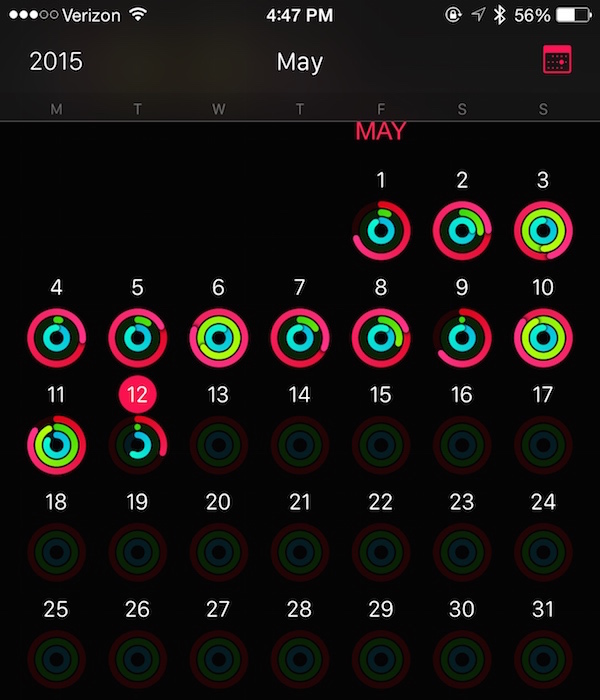
În spatele pictogramei fiecărei zile din grila calendarului se află statistici pentru toate activitățile, unde, la fel ca Apple Watch, puteți găsi și mai multe calorii arse și un grafic orar.
Cu o interfață convenabilă și frumoasă, Apple Watch și aplicația însoțitoare pentru iPhone vă permit să stabiliți obiective zilnice simple și să le atingeți. Cu Activitate, veți avea întotdeauna la îndemână date despre succese, eșecuri și progrese către obiectivele dvs.